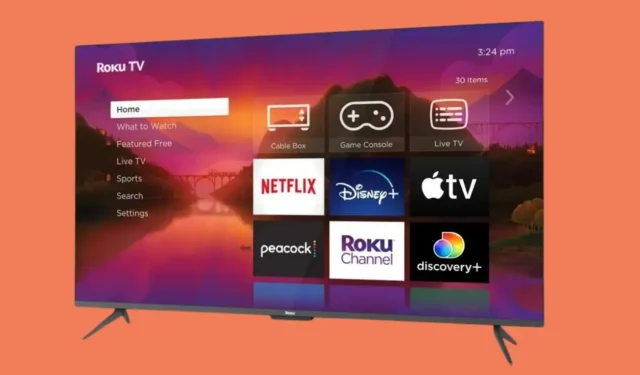
„Roku“ televizoriai yra populiarūs tarp vartotojų dėl patogios sąsajos, plačių srautinio perdavimo galimybių, įperkamumo ir kt. Jei neseniai perjungėte į Roku, galbūt nežinote, kaip galite perjungti skirtingus įvestis. Nesijaudinkite, šiandien sužinosite, kaip pakeisti Roku TV įvestį.
Pradedantiesiems „Roku“ televizoriai turi keletą įvesties parinkčių, kurios leidžia vartotojams prijungti įvairius išorinius įrenginius. Nesvarbu, ar tai HDMI prievadai, „Thunderbolt“, VGA, USB ar kiti, galite lengvai pereiti prie nustatymų ir pasirinkti norimą šaltinį. Skaitykite toliau, kad sužinotumėte veiksmus.
Kaip pakeisti Roku TV įvestį
„Roku TV“ įvesties šaltinį pakeisti labai paprasta. Pirmiausia turite jį nustatyti, jei pirmą kartą perjungiate į tą įvestį. Štai ką reikia padaryti:
1 veiksmas: paspauskite „Roku TV“ nuotolinio valdymo pulto mygtuką „Pagrindinis“ .
2 veiksmas: eikite į Nustatymai > TV įvestis .

3 veiksmas: iš galimo sąrašo pasirinkite įvestį.
4 veiksmas: spustelėkite Nustatyti įvestį .
5 veiksmas: nustačius įvestį, jis bus rodomas pagrindiniame ekrane. Eikite į pagrindinį ekraną ir pasirinkite įvesties prievadą.
Pakeiskite numatytąją Roku TV įvestį
„Roku“ televizoriai taip pat leidžia vartotojams pakeisti numatytąją įvestį. Taip kiekvieną kartą atidarius televizorių bus atidarytas pasirinktas įvesties šaltinis. Štai ką reikia padaryti:
1 veiksmas: nuotolinio valdymo pulte paspauskite pagrindinį mygtuką .
2 veiksmas: eikite į Nustatymai > Sistema > Maitinimas .

3 veiksmas: dešiniajame skydelyje pasirinkite Įjungti .
4 veiksmas: galiausiai pasirinkite įvestį, kurią norite nustatyti kaip numatytąjį.
Kaip pakeisti „Roku TV“ įvestį [be nuotolinio valdymo pulto]
Jei neturite nuotolinio valdymo pulto arba jis neveikia, vis tiek galite pakeisti Roku televizoriaus įvesties šaltinį be nuotolinio valdymo pulto. Norėdami pakeisti šaltinį, galite naudoti Roku programą arba fizinį televizoriaus mygtuką.
Naudojant Roku programą
„Roku“ programa mobiliesiems yra prieinama tiek „Android“, tiek „iOS“ įrenginiams. Galite atsisiųsti ir naudoti kaip virtualų nuotolinio valdymo pultą televizoriui valdyti, o tada pakeisti įvesties šaltinį. Štai kaip tai galite padaryti:
1 veiksmas: įdiekite „Roku“ programą iš „App Store“ arba „Play Store“ .
2 veiksmas: Baigę atidarykite programą ir prijunkite įrenginį prie to paties Wi-Fi tinklo kaip ir televizorius.
3 veiksmas: prisijunkite prie savo paskyros, jei dar to nepadarėte.
4 veiksmas: pasirinkite savo Roku įrenginį ir vadovaukitės instrukcijomis, kad jį prijungtumėte.
5 veiksmas: Prisijungę spustelėkite nuotolinio valdymo pultą , kad atidarytumėte virtualų nuotolinio valdymo pultą.
![Kaip pakeisti Roku TV įvestį? [Be nuotolinio valdymo pulto] Kaip pakeisti Roku TV įvestį? [Be nuotolinio valdymo pulto]](https://cdn.howtogeek.blog/wp-content/uploads/2024/09/How-to-Change-Input-on-Roku-TV-3-1.webp)
6 veiksmas: dabar eikite į Nustatymai > TV įvestis ir pasirinkite įvestį.
Naudojant fizinius mygtukus
Taip pat galite naudoti fizinius „Roku TV“ mygtukus, kad pakeistumėte įvestį. Mygtukus galima rasti vidurinėje televizoriaus apačioje, kairėje arba dešinėje galinėje pusėje arba apačioje kairėje priekinės dalies pusėje. Be to, kai kurie modeliai turi kelis mygtukus, o kiti turi tik vieną. Štai kaip galite juos naudoti norėdami pakeisti įvestį.
1 veiksmas: jei jūsų Roku TV modelyje yra maitinimo ir garsumo mygtukas. Vienu metu ilgai paspauskite maitinimo ir garsumo mygtukus .
2 veiksmas: televizoriaus ekrane pamatysite galimas įvestis.
3 veiksmas: naudokite garsumo mygtuką, kad pasirinktumėte vieną.
4 veiksmas: jei televizoriuje yra tik maitinimo mygtukas . Paspauskite vieną kartą ir ekrane pamatysite meniu.
5 veiksmas: paspauskite maitinimo mygtuką , kad pasirinktumėte norimą įvestį.
6 veiksmas: atleiskite mygtuką, kai rasite įvestį, ir būsite perjungti į tą įvestį.
Apvyniojimas
Taigi, tai yra veiksmai, kuriuos galite atlikti norėdami pakeisti Roku TV įvestį. Galite pasirinkti ir perjungti į pasirinktą įvesties šaltinį iš galimų šaltinių. Jei turite klausimų, susijusių su straipsniu, praneškite mums toliau pateiktuose komentaruose.




Parašykite komentarą